联想h5050怎么设置固态硬盘启动 怎样将固态硬盘设置为第一启动项
更新时间:2024-04-21 15:43:24作者:xiaoliu
想要让联想H5050电脑使用固态硬盘来启动系统?那么您需要将固态硬盘设置为第一启动项,通过简单的操作步骤,您可以轻松地在BIOS设置中将固态硬盘设为首选启动设备,从而提升系统启动速度和整体性能。接下来让我们一起来了解如何正确设置固态硬盘启动,让您的电脑焕然一新!
步骤如下:
1.将装有固定硬盘的电脑重启,在重启的同时按键盘上的F2按键。

2.进入bios的界面,选择标题栏的boot选项。

3.进入boot的界面,在界面下方可以看到启动的顺序排序。找到你的固态硬盘名称。
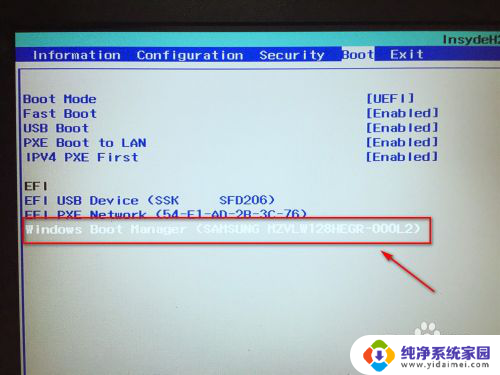
4.接着按F5或F6按键,将固态硬盘选项调整到第一位。
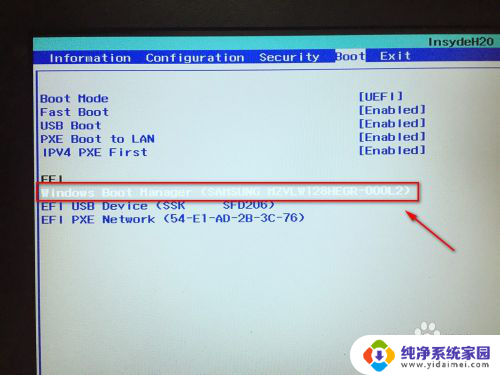
5.设置好后,按键盘的F10按键。然后弹出退出并保存的小窗口,这里点击yes选项。

6.最后,电脑会重启。固定硬盘装有系统的话,就会优先从固态硬盘启动了。

以上是有关如何设置联想h5050固态硬盘启动的全部内容,如果您遇到这种情况,可以按照以上方法进行解决,希望对大家有所帮助。
联想h5050怎么设置固态硬盘启动 怎样将固态硬盘设置为第一启动项相关教程
- 联想电脑加装固态硬盘如何设置启动 怎样设置固态硬盘为第一启动项
- 电脑固态硬盘设置第一启动 如何将固态硬盘设置为第一启动项
- 如何首选固态硬盘启动 如何将固态硬盘设置为电脑的第一启动项
- 如何启动固态硬盘系统 固态硬盘启动项设置教程
- 华硕b560m固态硬盘怎么启动 华硕主板固态硬盘启动设置步骤
- 微星bios启动项设置硬盘启动 微星主板固态硬盘启动选项
- 换了固态硬盘怎么启动新系统 固态硬盘设置为启动项的详细教程
- 华硕主板z170怎么设置固态硬盘启动 华硕主板如何设置固态硬盘启动
- 联想一体机更换固态硬盘 联想一体机510S固态硬盘更换教程
- 联想bios设置硬盘启动为第一启动项 联想台式机BIOS设置硬盘启动步骤
- 笔记本开机按f1才能开机 电脑每次启动都要按F1怎么解决
- 电脑打印机怎么设置默认打印机 怎么在电脑上设置默认打印机
- windows取消pin登录 如何关闭Windows 10开机PIN码
- 刚刚删除的应用怎么恢复 安卓手机卸载应用后怎么恢复
- word用户名怎么改 Word用户名怎么改
- 电脑宽带错误651是怎么回事 宽带连接出现651错误怎么办